Kuinka poistaa käytöstä kuljettajien digitaalisten allekirjoitusten tarkistus

- 1022
- 55
- Marcos Schaden Jr.
Jos joudut asentamaan ohjaimen, jolla ei ole digitaalista allekirjoitusta, ja olet tietoinen kaikista tällaisen toiminnan riskeistä, esitän tässä artikkelissa useita tapoja irrottaa ohjainten digitaalisten allekirjoitusten tarkistus Windows 8: ssa (8.1) ja Windows 7 (cm. Lisäksi: Kuinka poistaa tarkistus allekirjoitustarkastukset Windows 10: ssä). Toimii digitaalisen allekirjoitustarkistuksen sammuttamiseksi omalla vaarassa ja riskissäsi, ei ole suositeltavaa tehdä tätä, varsinkin jos et tiedä tarkalleen mitä ja miksi teet.
Lyhyesti kuljettajien asentamisen riskeistä ilman todistettua digitaalista allekirjoitusta: Joskus tapahtuu, että kaikki on kunnossa kuljettajan kanssa, digitaalinen allekirjoitus puuttuu levyn asemasta, jota valmistaja jakaa laitteilla, mutta itse asiassa Hän ei aiheuta uhkaa. Mutta jos olet latanut tällaisen ohjaimen Internetistä, niin se voi itse asiassa tehdä mitä tahansa: sieppata painikkeet ja vaihtopuskuri, muokkaa tiedostoja kopioidessaan USB -flash -asemaa tai ladata ne Internetistä, lähetä tietoja hyökkääjille - Nämä ovat vain muutamia esimerkkejä, itse asiassa täällä on paljon mahdollisuuksia.
Digitaalisten allekirjoitusten katkaiseminen WINDOWS 8: ssa.1 ja Windows 8
Windows 8: ssa on kaksi tapaa poistaa ohjaimen digitaalisen allekirjoituksen tarkistus käytöstä - ensimmäinen antaa sinun sammuttaa sen kerran tietty ohjaimen asentaminen, toinen seuraavan kerran järjestelmän toiminnan kerralla.
Irrota erityisten käynnistysvaihtoehtojen avulla
Avaa ensimmäisessä tapauksessa Charms -paneeli oikealla, napsauta "Parametrit" - "Tietokoneparametrien muutos". Kohdassa "Päivitä ja palauttamista" valitse "Restaurointi", sitten - erityiset latausvaihtoehdot ja napsauta "Lataa nyt".

Valitse uudelleenkäynnistyksen jälkeen diagnostiikkakohta, sitten - lataa parametrit ja napsauta "uudelleenlataus". Näkyvällä näytöllä voit valita (digitaaliset avaimet tai F1-F9) -kohdan "Poista kuljettajien allekirjoituksen pakollinen tarkistus" käytöstä ". Käyttöjärjestelmän lataamisen jälkeen voit asentaa allekirjoittamattoman ohjaimen.
Sammutus paikallisen ryhmäkäytännön toimittajan avulla
Seuraava tapa estää ohjaimen digitaalisen allekirjoituksen tarkistus on käyttää paikallisen ryhmäkäytäntöä Windows 8 ja 8.1. Aloita se painamalla näppäimistöllä olevia Win + R -näppäimiä ja kirjoita komento Gpedit.MSC
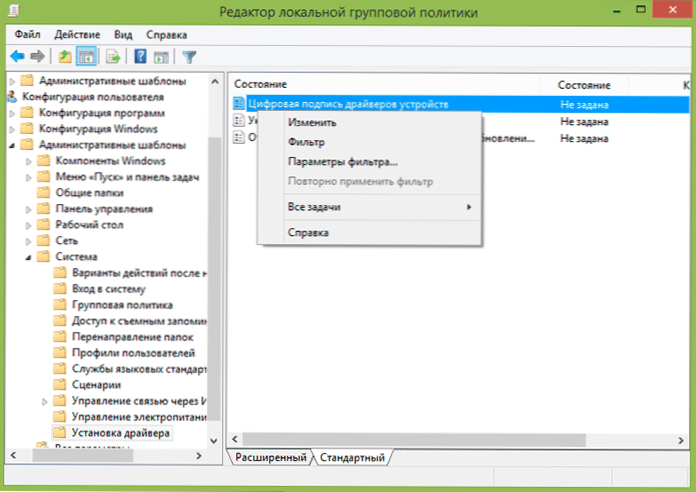
Avaa paikallisen ryhmäkäytännön editorissa käyttäjän kokoonpano - hallinnolliset mallit - järjestelmän asennus ohjaimen asennus. Sen jälkeen napsauta kahdesti "Laitteiden digitaalinen allekirjoitus" digitaalinen allekirjoitus ".
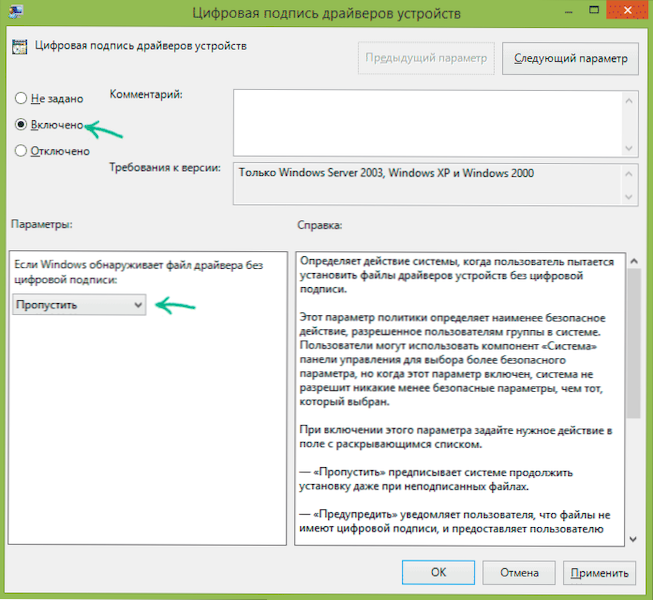
Valitse "Inclusive" -kohta ja kentällä ", jos Windows löytää ohjaintiedoston ilman digitaalista allekirjoitusta" Select "SMISS". Siinä kaikki, voit painaa OK ja sulkea paikallisen ryhmäkäytännön toimittajan - tarkistus on poistettu käytöstä.
Kuinka poistaa ohjaimen digitaalinen allekirjoitus käytöstä Windows 7: ssä
Windows 7: ssä on itse asiassa kaksi, samoin tapa sammuttaa tämä tarkistus, molemmissa tapauksissa sinun on suoritettava komentorivi järjestelmänvalvojan puolesta (napsauta tästä käynnistysvalikosta. Oikealla -CLICK ja valitse "Käynnistä järjestelmänvalvojan puolesta".
Sen jälkeen kirjoita komento komentoriville Bcdedit.Exe /aseta Nointegritychecs ja napsauta ENTER (käytä samaa joukkuetta uudelleenkäyttöön, kirjoittaminen ONFO: n sijasta).
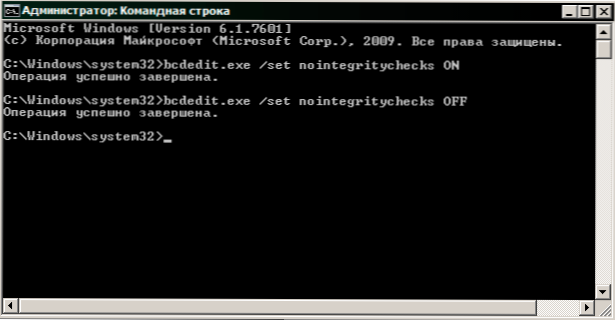
Toinen tapa on käyttää kahta joukkuetta järjestyksessä:
- Bcdedit.Exe -set latauspesä käytöstä_tegrity_checks Ja sen jälkeen kun raportti, että operaatio suoritettiin onnistuneesti - toinen joukkue
- Bcdedit.exe -set testaatiossa
Täällä on ehkä kaikki mitä sinun on asennettava ohjain ilman digitaalista allekirjoitusta Windows 7 tai 8: een. Haluan muistuttaa, että tämä operaatio ei ole aivan turvallinen.

